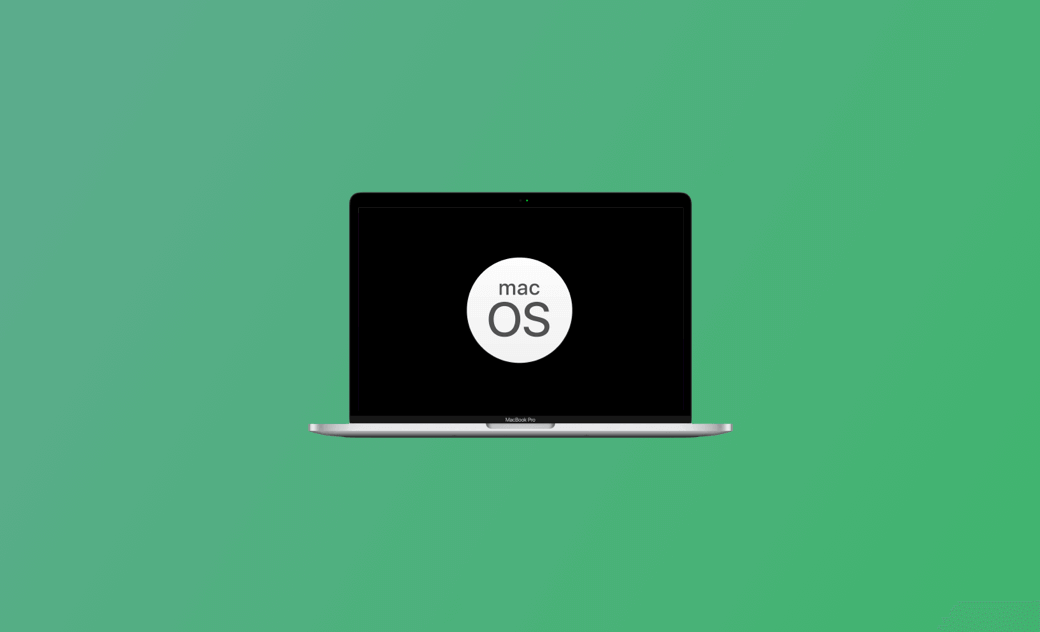Como atualizar o Mac/MacBook (Guia completo de atualização do macOS)
Esta postagem apresenta qual é a versão mais recente do iOS para Mac, como atualizar seu Mac para a versão mais recente, como ativar as atualizações automáticas em seu Mac e como corrigir o problema de não atualização do Mac.
Você pode atualizar seu Mac para a versão mais recente (macOS Sequoia) para aproveitar os novos recursos e corrigir bugs do sistema. Confira os detalhes abaixo.
Vamos começar.
Como atualizar o macOS [compatível com o Sequoia
Qual é a versão mais recente do iOS para Mac?
Se estiver se perguntando qual é a versão mais recente do macOS, descubra qual macOS o seu Mac está usando e qual versão você pode instalar. Consulte aqui.
Como atualizar o macOS Sequoia/Sonoma/Ventura para a versão mais recente
- Clique no ícone do menu Apple no canto superior esquerdo da tela do Mac e clique em System Settings (Configurações do sistema).
- Clique em General (Geral) no painel esquerdo.
- Clique em Atualização de software na janela à direita. O Mac começará a verificar automaticamente se há atualizações.
- Após a verificação, se houver alguma atualização disponível para o Mac, você poderá clicar no botão Atualizar agora para atualizar o Mac para a versão mais recente. Se você estiver executando o Ventura 13.4 ou posterior, poderá ver que o macOS 14 está disponível e, se desejar, poderá atualizar diretamente para o macOS Sequoia.
- Como alternativa, você pode clicar em More Info (Mais informações) para verificar as informações detalhadas sobre as atualizações mais recentes disponíveis do Mac OS. Selecione a atualização preferida e clique no botão Install Now (Instalar agora) para instalar a atualização.
Se o Mac estiver atualizado após a verificação, então não há atualizações de software mais recentes disponíveis para o Mac.
Como atualizar o macOS antigo para o Sequoia
- Você pode clicar em Apple > Preferências do sistema.
- Na janela Preferências do sistema, clique em Atualização de software.
- Ele verificará automaticamente as atualizações disponíveis para seu macOS. Clique em Atualizar Agora para atualizar seu Mac OS para uma versão mais recente, como Ventura ou Sequoia.
Como ativar a atualização automática no Mac/ MacBook
Como ativar a atualização automática no macOS Sequoia/Sonoma/Ventura
- Siga a operação acima para acessar a tela Atualização de software em Configurações.
- Clique no ícone "i" ao lado de Automatic Updates (Atualizações automáticas).
- Marque todas as opções na janela pop-up e clique em Done (Concluído) para ativar a atualização automática do macOS Sequoia/Sonoma/Ventura.
Como ativar a atualização automática no macOS Monterey e versões anteriores:
- Siga as etapas acima para acessar a tela Atualização de software.
- Marque a opção "Automatically keep my Mac up to date" (Manter meu Mac atualizado automaticamente) para ativar as atualizações automáticas do Mac.
Correção do Mac OS que não consegue atualizar - 7 dicas
Se o seu Mac não atualiza, você pode tentar as 7 dicas abaixo para ver se elas podem ajudá-lo a resolver o problema.
Dica 1. Verifique se o Mac tem espaço livre em disco suficiente. Se o Mac não tiver espaço suficiente, ele não poderá instalar nenhuma atualização de software mais recente.
O BuhoCleaner é um programa profissional de limpeza de Mac que ajuda a limpar e liberar espaço no Mac. Ele permite que você verifique e remova facilmente dados inúteis, desinstale aplicativos, exclua arquivos grandes desnecessários e arquivos duplicados, libere RAM, analise e libere espaço em disco e muito mais no seu Mac.
Dica 2. Certifique-se de que seu Mac tenha uma boa conexão com a Internet.
Dica 3. No MacBook Pro e no MacBook Air, conecte o adaptador de energia para fazer o download automático das atualizações do Mac.
Dica 4. Caso não veja a opção "Atualização de software" nas Configurações do sistema, você pode clicar no ícone de pesquisa do Spotlight e procurar por "Atualização de software". Selecione Atualização de software ou Verificar atualizações de software nos resultados para verificar e executar uma atualização do Mac.
Dica 5. Se o seu Mac não incluir o Software Update, você também pode usar a App Store para verificar se há atualizações. O guia está incluído acima.
Dica 6. Inicie o Mac no modo de segurança e tente verificar e instalar atualizações no Mac.
Dica 7. Entre em contato com o suporte da Apple para obter ajuda.
O resultado final
Agora você deve saber como atualizar o Mac OS, como ativar as atualizações automáticas para o Mac e como corrigir a impossibilidade de atualizar o Mac OS.